电脑麦克风无声音问题解决方法(如何设置电脑麦克风以解决无声音问题)
- 生活经验
- 2025-01-11
- 23
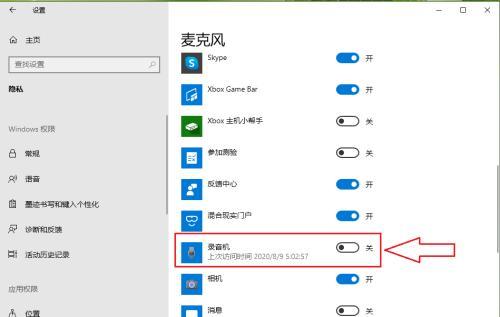
电脑麦克风是我们进行语音通信、录制音频或视频的重要设备。然而,有时我们可能会遇到电脑麦克风无声音的问题,导致无法正常使用。本文将为大家介绍一些常见的解决方法,帮助您重新...
电脑麦克风是我们进行语音通信、录制音频或视频的重要设备。然而,有时我们可能会遇到电脑麦克风无声音的问题,导致无法正常使用。本文将为大家介绍一些常见的解决方法,帮助您重新设置电脑麦克风并恢复声音。
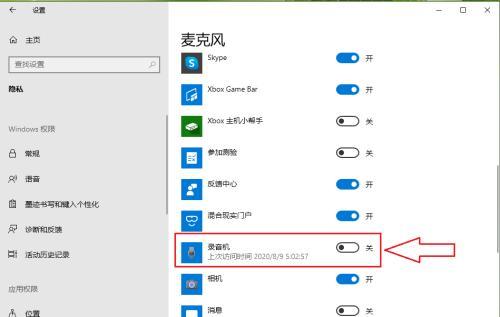
一、检查物理连接是否正确
在解决电脑麦克风无声音问题之前,首先要检查物理连接是否正确。确保麦克风插头正确连接至电脑的麦克风插孔,并且没有松动。
二、调整系统设置中的录音设备
进入电脑的控制面板,找到声音设置选项。选择录音设备选项卡,确保麦克风被设置为默认设备,并且音量不为零。

三、检查麦克风是否被禁用
在录音设备选项卡中,右键点击麦克风设备,选择“启用”。有时,麦克风可能会被系统禁用,导致无法发出声音。
四、检查麦克风驱动程序是否更新
打开设备管理器,展开音频输入和输出选项。找到麦克风设备,右键点击并选择“更新驱动程序”。如果有可用的更新,进行安装并重新启动电脑。
五、检查应用程序的麦克风权限
有些应用程序会独立设置麦克风权限。进入应用程序的设置选项,查找麦克风权限并确保其被允许访问。
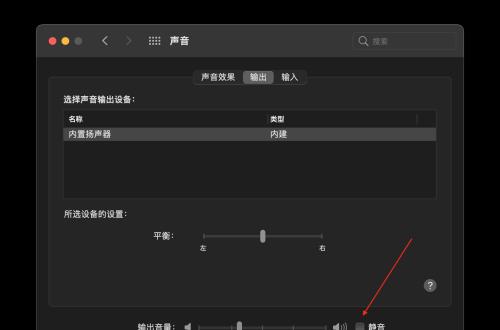
六、检查音频线路和麦克风本身
排除其他可能性后,考虑检查麦克风线路是否损坏,或者麦克风本身是否故障。可以尝试用其他设备连接麦克风线路,或者使用其他麦克风测试电脑是否能够正常录音。
七、检查防火墙和杀毒软件设置
防火墙和杀毒软件有时会限制麦克风的访问权限。检查相关设置,并确保麦克风被允许在应用程序中使用。
八、运行音频故障排除工具
操作系统中常常内置有音频故障排除工具,可以帮助检测和修复麦克风无声音的问题。运行该工具,按照指引进行修复。
九、重新安装麦克风驱动程序
如果以上方法都无效,可以尝试重新安装麦克风驱动程序。在设备管理器中卸载麦克风设备,然后重新启动电脑,系统会自动安装新的驱动程序。
十、升级操作系统
有时,麦克风无声音问题可能是由于操作系统的不兼容性所致。尝试升级操作系统到最新版本,并更新所有相关的驱动程序。
十一、咨询技术支持
如果以上方法仍然无法解决问题,建议向电脑厂商或麦克风生产商的技术支持部门寻求帮助。他们可能能够提供专业的指导和解决方案。
十二、检查操作错误
在设置麦克风时,有时候我们会犯一些操作错误,例如忘记打开麦克风开关、调整音量控制等。检查这些常见的操作错误,并逐一排除。
十三、重启电脑
有时候,简单地重启电脑就能解决一些小问题。尝试重启电脑,然后再次测试麦克风是否正常工作。
十四、更新应用程序
某些应用程序可能需要更新以支持最新的麦克风设备。检查并更新应用程序,以确保与麦克风的兼容性。
十五、
通过对电脑麦克风无声音问题进行多方面的排查和调整,我们可以最终解决这一问题。如果遇到类似的情况,可以按照以上方法逐一尝试,并在需要时咨询专业技术支持,以确保电脑麦克风正常工作。
本文链接:https://www.yuebingli.com/article-5844-1.html

